| Card |
|---|
| default | true |
|---|
| id | 1 |
|---|
| label | Passo 1 |
|---|
| |
| Card |
|---|
| Será aberto o formulário com informações do Projeto Contrato, Período e Medições, e as opções de “Solicitar Justificativa”, “Aprovar” e “Reprovar” o Workflow. Abaixo o formulário com informações do períodoContrato, Período e Medição:
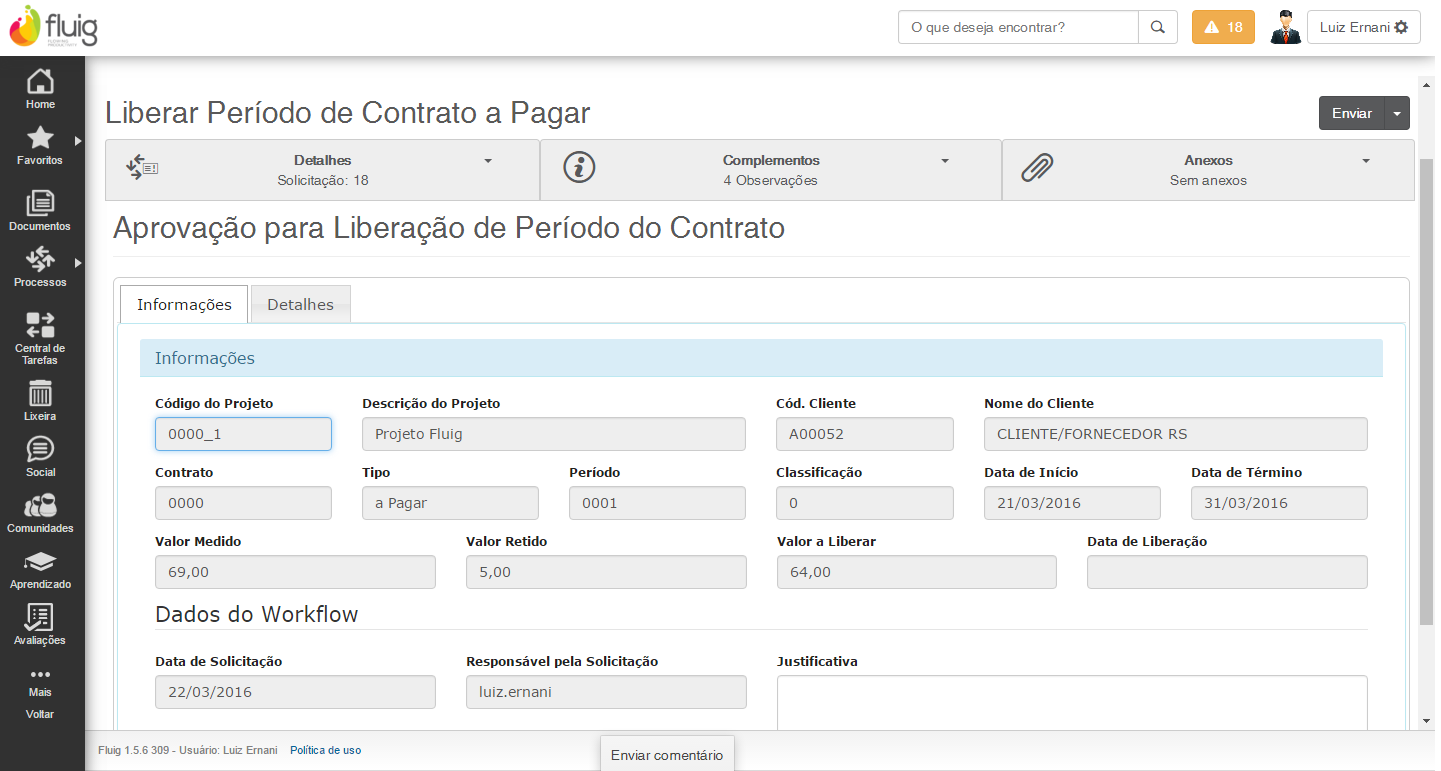 Image Added Image Added- Abaixo o formulário com mais Detalhes dos Itens Medidos:
 Image Added Image Added
|
| Card |
|---|
| - Para Aprovar ou Reprovar avançar o workflow escolha no campo “Enviar para a atividade” sua opção e depois clique no botão Enviar . Veja abaixo na figura um exemplo de Aprovação do Workflow:
 Image Removed Image Removed
- no canto superior direito da tela. Caso queira Salvar, Transferir ou Descartar clique na seta bem a direita do botão de Enviar, conforme figura abaixo:
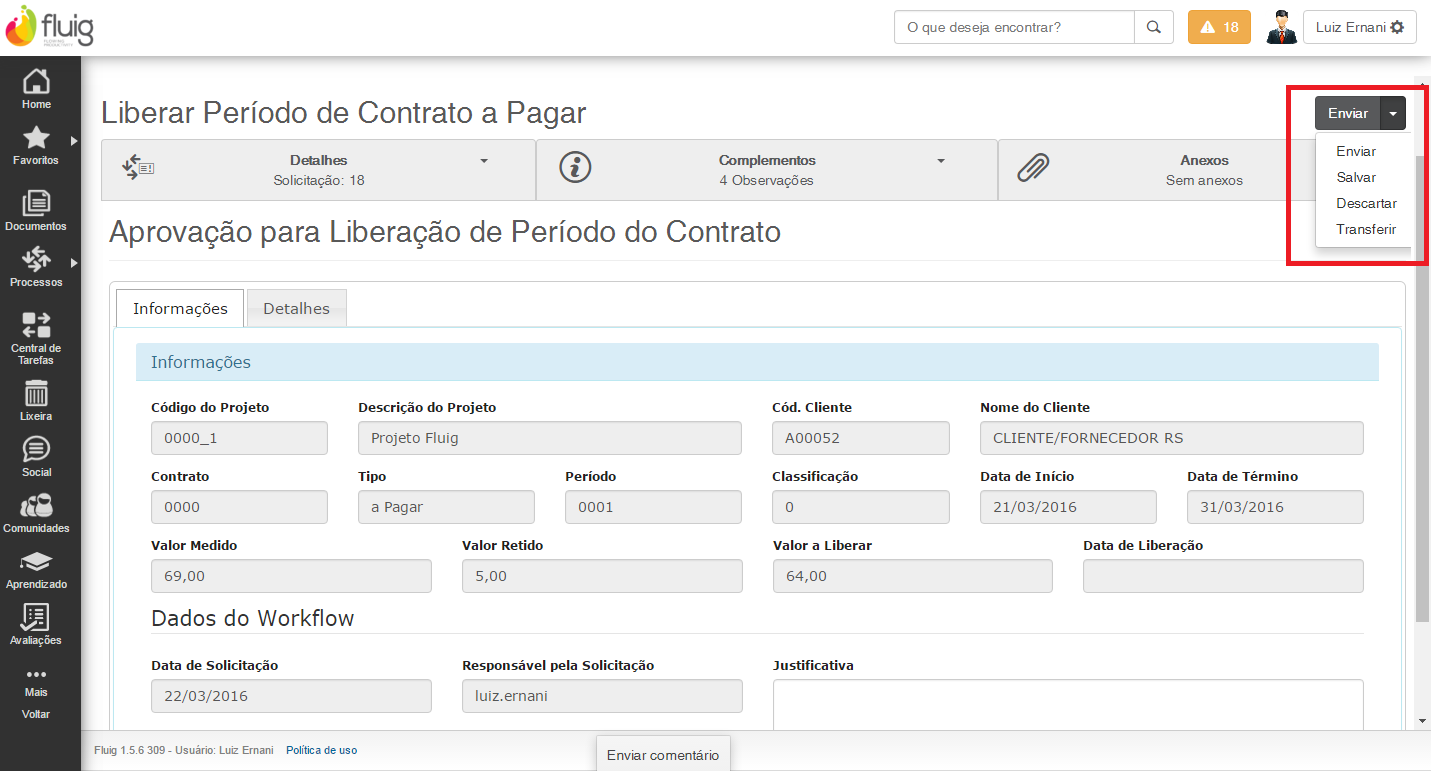 Image Added Image Added
|
| Card |
|---|
| - Ao clicar no botão Enviar, caso tenha mais de uma atividade para o fluxo seguir, a tela abaixo é exibida. Selecione a próxima atividade que o Workflow irá assumir (para aprová-lo selecione a atividade final Aprovar) e escolha quais usuários serão responsáveis pela próxima atividade.
 Image Added Image Added
Uma vez que o Workflow esteja Aprovado, já podemos fazer nossa Medição ou Liberação do Período de Contrato. Será gerado um Workflow por Período de Contrato. |
|